Installera programvara för SEAM
Installationen fungerar bäst med följande tillvägagångssätt. Första steget är att skapa en skrivbar plats där filerna som används under konfigureringsprocessen placeras. Det bör gå att exportera det skrivbara filsystemet och en avbildning av SEAM-paketen till alla datorer där SEAM ska installeras. Du kan välja att antingen:
-
Kopiera CD-skivan för SEAM til en lokal enhet på en NFS-server som kan exporteras - se "Så kopierar du SEAM-avbildningen till ett lokalt filsystem".
-
Montera ett skrivbart filsystem på CD-skivan och exportera båda - se "Så monterar du ett skrivbart filsystem på CD-skivan för SEAS".
När du har förberett en skrivbar plats ska du definiera information som krävs för konfigureringsfilerna så att du slipper ange den för hand. Detta kallas även för proceduren för förkonfigurering. Under den sista proceduren installeras programvaran för SEAM med hjälp av informationen för förkonfigureringen, om det finns någon.
Proceduren för att upprätta konfigureringsfiler för huvud-KDC, underordnad KDC och SEAM-klienter är valfri, men om det handlar om många datorer finns det många fördelar med att använda de här konfigureringfilerna.
-
Du behöver bara ange data en gång vilket gör att installationen går snabbare.
-
Eftersom alla installationer använder samma konfigureringsfiler minskar risken för fel under installationen.
Verktyget som används under den här proceduren samlar in och lagrar information om t ex namn på användarkategorin, namnen på KDC-servrar och annan viktig information.
Nästa steg är att installera SEAM. Innan du försöker installera måste du avgöra vilken typ av system du behöver. Under installationsprocessen kan du välja en installation av en huvud-KDC, en underordnad KDC eller en SEAM-klient. Paketen för huvud-KDC bör bara installeras på servern för huvud-KDC:n och paketen för underordnad KDC bör bara installeras på servrarna för de underordnade KDC:erna (se "Så installerar du programvara för SEAM med hjälp av det grafiska användargränssnittet").
Klientpaketen för SEAM bör installeras på alla värdar som ska ha SEAM. Det kan handla om programservrar i nätverket, NFS-servrar och klienter. Om förkonfigureringen är klar går det att använda en enklare procedur för installationen av SEAM-klienter (se "Så installerar du SEAM-klienter utan det grafiska användargränssnittet").
Den sista proceduren i det här avsnittet visar hur du korrigerar ett system där all programvara har installerats utan att förkonfigureringen är klar. Det kan inträffa om standardinstallationen av SEAS 3.0 utförs utan att proceduren för förkonfigurering har klarats av först. En fullständig förklaring finns i "Så korrigerar du ett system som inte har konfigurerats".
Så kopierar du SEAM-avbildningen till ett lokalt filsystem
Om du inte vill lämna CD-skivan för SEAS 3.0 monterad på servern under SEAM-installationen kan du göra SEAM-avbildningen tillgänglig genom att kopiera paketen från CD-skivan. Paketen kräver omkring 50 MB. För den här proceduren krävs att CD-skivan för SEAS 3.0 finns tillgänglig på servern.
-
Växla till root på en NFS-server.
-
Kopiera SEAM-avbildningen från CD-skivan för SEAS 3.0 CD till ett lokalt filsystem.
# cd /export # mkdir SEAM # cd /cdrom # find .install products/Sun_Enterprise_Authentication_Mechanism_1.0 -print| cpio -dump /export/SEAM
Obs!Den sista raden är uppdelad på två rader för läsbarhetens skull, men den ska anges som ett enda kommando.
-
Exportera filsystemet.
För att konfigureringsfilerna ska vara tillgängliga för alla installationer måste /export eller /export/SEAM vara monterbart (NFS) för all värdar.
-
Redigera filen /etc/dfs/dfstab.
Lägg till en post för antingen /export eller /export/SEAM, om det inte redan finns någon.
share -f nfs -ro /export/SEAM
-
Starta NFS-tjänsterna.
Om det här är första gången du använder kommandot share eller en uppsättning av share-kommandon är det troligt att bakgrundsprogrammen för NFS inte körs. Följande kommandon stoppar bakgrundsprogrammen och startar om dem.
# /etc/init.d/nfs.server stop # /etc/init.d/nfs.server start
-
Vidare instruktioner
Nu när du har förberett en plats för lagring av konfigurationsfilen kan du fortsätta med instruktionerna i "Så förkonfigurerar du SEAM-installationer ".
Så monterar du ett skrivbart filsystem på CD-skivan för SEAS
Om du vill ha kvar CD-skivan för SEAS på servern under installationen måste du montera ett skrivbart filsystem på CD-skivan för att skapa en plats där informationen för förkonfigureringen kan lagras. För den här proceduren krävs att CD-skivan för SEAS 3.0 finns tillgänglig på servern.
-
Växla till root på en NFS-server.
-
Skapa ett filsystem för förkonfigureringsfilerna.
# cd /export # mkdir SEAM_preconfig
-
Montera filsystemet på CD-skivan för SEAS.
# SEAM=/cdrom/products/Sun_Enterprise_Authentication_Mechanism_1.0/\ > .install/pkgutil/siteconfig_response # mount -F lofs /export/SEAM_preconfig $SEAM
-
Exportera filsystemet.
För att konfigureringsfilerna ska vara tillgängliga för alla installationer måste /export eller /export/SEAM vara monterbart (NFS) för all värdar.
-
Redigera filen /etc/dfs/dfstab.
Lägg till en post för /cdrom och för den nya katalogen /export/SEAM_preconfig, om det inte redan finns någon.
share -f nfs -ro /cdrom share -f nfs -ro /export/SEAM_preconfig
-
Starta NFS-tjänsterna.
Om det här är första gången du använder kommandot share eller en uppsättning av share-kommandon är det troligt att bakgrundsprogrammen för NFS inte körs. Följande kommandon stoppar bakgrundsprogrammen och startar om dem.
# /etc/init.d/nfs.server stop # /etc/init.d/nfs.server start
-
Vidare instruktioner
Nu när du har förberett en plats för lagring av konfigurationsfilen kan du fortsätta med instruktionerna i "Så förkonfigurerar du SEAM-installationer ".
Så förkonfigurerar du SEAM-installationer
Du kan använda den här proceduren för att förkonfigurera en stor del av informationen som behövs vid konfigureringen av KDC:er och SEAM-klienter. Om det krävs förkonfigurering måste det finnas ett skrivbart filsystem tillgängligt för informationen för förkonfigureringen (se "Så kopierar du SEAM-avbildningen till ett lokalt filsystem" eller "Så monterar du ett skrivbart filsystem på CD-skivan för SEAS"). Informationen som lagras i NFS-filsystemet kan kommas åt av alla värdar i användarkategorin under installationsprocessen. Den här proceduren är valfri men är mycket användbar för installation på många datorer samtidigt.
Obs!
Med den här proceduren installeras SEAM på NFS-servern med hjälp av informationen för förkonfigurering, men inga av SEAM-programmen kommer att fungera förrän minst en huvud-KDC installeras.
I den här proceduren används följande konfigureringsparametrar:
maskinvarukonfiguration = SPARC
användarkategori = ACME.COM
DNS-domän = acme.com
huvud-KDC = ACME.COM
underordnad KDC = ACME.COM
answerbook-server = denver
direkthjälps-URL = http://denver:8888/ab2/coll.384.1/SEAM/@AB2PageView/8897
filsystemet med SEAM-paket = /export/SEAM
-
Växla till root på en NFS-server.
-
Starta installationsprocessen.
# cd /export/SEAM/products/Sun_Enterprise_Authentication_Mechanism_1.0 # ./installer
Obs!Om du använder CD-skivan i stället för en NFS-server för installationen av paket hittar du installationsprogrammet i: /net/denver/cdrom/products/Sun_Enterprise_Authentication_Mechanism_1.0.
-
Klicka på Nästa på Välkomstskärmen.
-
Välj installationstyp.
På nästa skärm ombes du välja standardinstallation eller anpassad installation. Välj anpassad installation så att du kommer till skärmbilderna för förkonfigurering. Fortsätt genom att klicka på Nästa.
-
Klicka på Nästa på på skärmen Språkval.
-
Välj vilka programvarukomponenter som ska installeras.
Du behöver inte välja någon komponent om NFS-servern inte ska vara en SEAM-klient eller om du håller på att samla in information för förkonfigurering. Du ska endast välja komponenterna Kärnmodul och SEAM-klient för en NFS-server med Solaris 7 som ska tillhandahålla Kerberos-anpassat NFS-stöd. För en NFS-server med Solaris 2.6 som ska tillhandahålla Kerberos-anpassat NFS-stöd väljer du samma komponenter och lägger till korrigeringsfilerna för "5.6" och komponenten GSS-API. Fortsätt genom att klicka på Nästa.
Obs!Efter det här steget utförs en kontroll av hårddiskutrymmet. Om det finns tillräckligt med utrymme behöver du inte göra något mer.
-
Ange platskonfigureringsinformation.
På nästa skärm kan du välja konfigureringsprocedur och ange konfigureringsinformation.
-
Välj konfigureringsprocedur.
Du kan välja hur datorn ska konfigureras i den övre delen av skärmbilden. För den här proceduren bör du välja "Konfigurera om platsinformationen". Du kan välja:
-
Använd tidigare konfigurerad platsinformation - Välj det här alternativet efter att processen för förkonfigurering är slutförd.
-
Konfigurera om platsinformationen - Välj det här alternativet för att ange ny information.
-
Konfigurera endast den här datorn - Välj det här alternativet för att ange ny information för den här värden.
-
Konfigurera den här datorn senare - Välj det här alternativet om du är osäker på en del konfigureringsparametrar, men vill installera paketen ändå.
-
-
Ange katalog för platskonfigurationen.
Sökvägen bör vara till ett filsystem som kan monteras av alla datorer där SEAM ska installeras.
-
Ange användarkategori.
Som standard anges namnet på användarkategorin med stora bokstäver så att det går att skilja från andra domännamn. I det här exemplet är domännamnet ACME.COM.
-
Ange namn för servrarna för huvud-KDC och underordnad KDC.
Använd fullständigt värdnamn. I det här exemplet är värdnamnen kdc1.acme.com för huvud-KDC:n och kdc2.acme.com för den underordnade KDC:n. Du kan lägga till valfritt antal underordnade KDC:er.
-
Ange namnet på DNS-domänen för den här användarkategorin.
-
Ange URL för direkthjälpen.
Den här URL:en används av administrationsverktyget för SEAM och därför bör den anges korrekt så att menyn "Hjälpavsnitt" fungerar. Du kan installera webbversionen av den här handboken på valfri lämplig AnswerBook2-server. Du måste ändra posten localhost och lägga till information efter SEAM-delen av adressen.
I det här exemplet är URL:en http://denver:8888/ab2/coll.384.1/SEAM/@AB2PageView/6685, såvida inte en annan placering av sidorna är lämpligare. Avsnittet "Administrationsverktyget för SEAM" i kapitlet "Administrera principaler och principer" i Användarhandboken för Sun Enterprise Authentication Mechanism är föreslagen plats.
Du kan kontrollera URL:en genom att mata in den i en webbläsare och se om sidan finns tillgänglig. Kontrollera att dokumentationen för SEAS har installerats innan du försöker kontrollera URL:en.
-
Ange maximal giltighetstid för biljetter.
Ändra inte standardvärdet om det går att använda.
-
Ange maximal giltighetstid för förnyelsebara biljetter.
Ändra inte standardvärdet om det går att använda.
-
Granska dina inställningar.
Om de är riktiga klickar du på Nästa för att fortsätta. När du klickar på Nästa sparas informationen för förkonfigurering i konfigureringskatalogen.
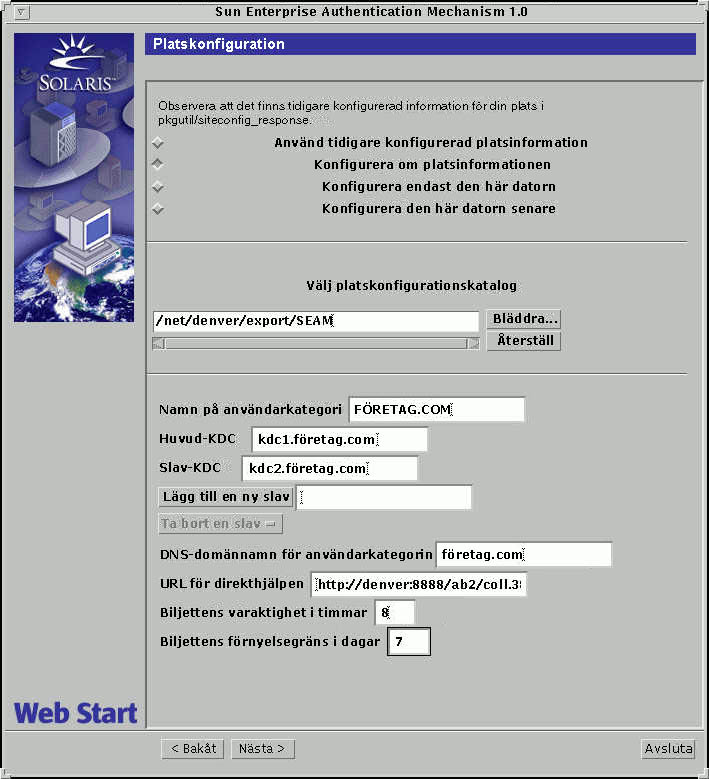
-
-
Påbörja installationen genom att klicka på Installera nu.
De komponenter du har valt visas på skärmen. Om du inte har valt några komponenter och du bara hämtar in information för förkonfigurering kan du klicka på Avsluta.
-
En sammanfattning av installationsprocessen visas. Fortsätt genom att klicka på Nästa.
-
På nästa skärm visas ytterligare information. Avsluta proceduren genom att klicka på Avsluta.
Ett fönster visas med en fråga om du vill starta om. Du behöver inte starta om förrän SEAM ska användas på servern.
Så installerar du programvara för SEAM med hjälp av det grafiska användargränssnittet
I det här exemplet har installationen av huvudservern för SEAM valts, men proceduren är i stort sett densamma för installationer av underordnade servrar och klienter. SEAM-paketen har installerats i /net/denver/export/SEAM, men de kan även installeras i ett lokalt filsystem eller från CD-skivan för SEAS.
Instruktionerna i "Så installerar du SEAM-klienter utan det grafiska användargränssnittet" visar hur du installerar SEAM-klienter snabbare.
-
Starta installationsskriptet.
# cd /net/denver/export/SEAM/products/Sun_Enterprise_Authentication_Mechanism_1.0 # ./installer
-
Klicka på Nästa på Välkomstskärmen.
-
Välj installationstyp.
På nästa skärm ombes du välja standardinstallation eller anpassad installation. Välj anpassad installation. Fortsätt genom att klicka på Nästa.
-
Klicka på Nästa på på skärmen Språkval.
Det finns för närvarande inga platser att välja i SEAS.
-
Klicka på Nästa på skärmen Välj installationsmapp.
Filerna installeras i flera kataloger. Sökvägen måste vara "/".
-
Välj vilka programvarukomponenter som ska installeras.
För en huvudserver väljer du paketet Huvudserver. För en underordnad server väljer du paketet Underordnad server. Lägg till andra paket som du behöver. Fortsätt genom att klicka på Nästa.
Obs!Efter det här steget utförs en kontroll av hårddiskutrymmet. Om det finns tillräckligt med utrymme behöver du inte göra något mer.
-
Påbörja installationen genom att klicka på Installera nu.
De komponenter du har valt visas på skärmen.
-
Välj konfigureringsprocedur och katalog.
På nästa skärm kan du välja konfigueringsprocedur och ange sökväg till konfigureringsfilerna. Om det finns förkonfigurerad platsinformation väljer du "Använd tidigare konfigurerad platsinformation" och anger sökväg till katalogen med konfigureringsfilerna.
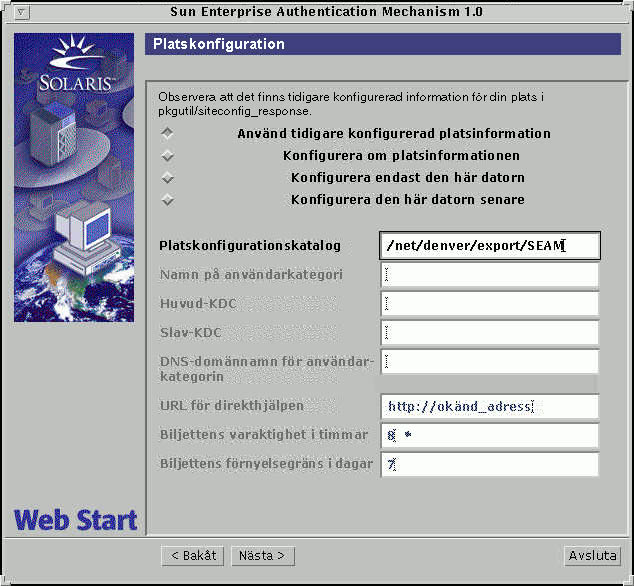
-
En sammanfattning av installationsprocessen visas. Fortsätt genom att klicka på Nästa.
-
På nästa skärm visas ytterligare information. Avsluta proceduren genom att klicka på Avsluta.
Vidare instruktioner
I Användarhandboken för Enterprise Authentication Mechanism finns en lista på uppgifter som kan utföras när installationen av programvaran för SEAM är klar.
Så installerar du SEAM-klienter utan det grafiska användargränssnittet
När processen för förkonfigurering är klar går det att installera SEAM-klienter utan att använda det grafiska användargränssnittet. Det innebär att du slipper gå igenom skärmbilderna, vilket gör att installationen går snabbare. Du kan bara lägga till klientpaket eftersom du inte använder någon skärmbild.
Om det behövs kan du installera alla klienter innan processen för förkonfigurering är klar och använda skriptet som nämns i "Så korrigerar du ett system som inte har konfigurerats" för att slutföra konfigureringen.
-
Växla till root på klienten.
-
Ändra katalog till platsen för förkonfigurering.
# cd /net/denver/export/SEAM/products/Sun_Enterprise_Authentication_Mechanism_1.0
Obs!Om du vill hämta paket från CD:n använder du sökvägen: /net/denver/cdrom/products/Sun_Enterprise_Authentication_Mechanism_1.0.
-
Starta installationsprogrammet.
# ./installer -nodisplay
Så korrigerar du ett system som inte har konfigurerats
Om du har gjort en fullständig installation utan att först skapa filerna för förkonfigurering kan du korrigera systemet med hjälp av följande procedur.
-
Växla till root på systemet.
-
Kör skriptet som korrigerar konfigurationen.
# cd /net/denver/export/SEAM/products/Sun_Enterprise_Authentication_Mechanism_1.0 # ./sparc/Tools/seamfixconfig
Obs!Om du använder CD-skivan för SEAS 3.0 är sökvägen: /net/denver/cdrom/products/Sun_Enterprise_Authentication_Mechanism_1.0.
- © 2010, Oracle Corporation and/or its affiliates
